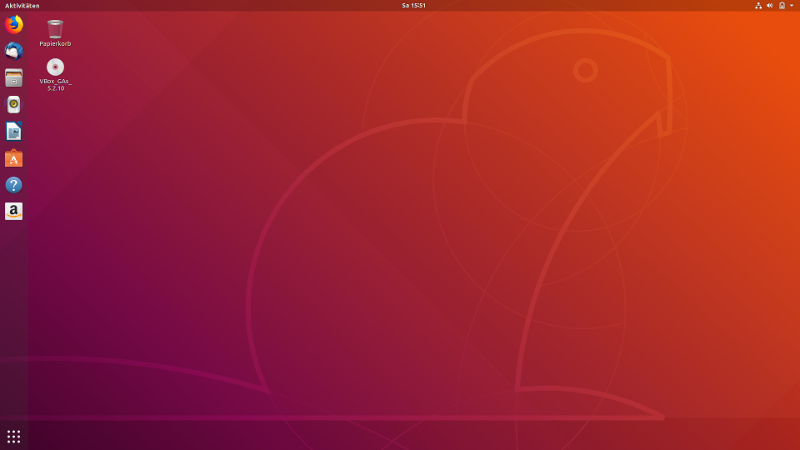
Die letzten Tage konnte ich mir das am 26.04.2018 erschienene Ubuntu 18.04 LTS Bionic Beaver näher ansehen. Wer schon Ubuntu 17.10 verwendet hat, wird kaum große Unterschiede feststellen. Umsteiger von Version 16.04 LTS müssen sich hingegen hier schon auf einige Änderungen einstellen. Der Unity-Desktop wurde inzwischen aufgegeben und Canonical ist zu GNOME zurück gekehrt. Allerdings wird in der aktuellen LTS eine angepasste GNOME-Shell eingesetzt. Canonical spricht hier vom Ubuntu-Desktop, der im erstem Moment stark Unity erinnert. Die Unterschiede hierzu liegen aber im Detail. Trotz alledem besteht aber weiterhin die Möglichkeit den von der Community weiterentwickelten Unity-Desktop nachzuinstallieren.
Ubuntu 18.04 kommt mit dem Kernel 4.15 und wird für fünf Jahre unterstützt.

Die Long Term Support Version arbeitet im Standard mit dem X-Server. Wayland kann jedoch optional im GDM3 ausgewählt werden. Als Browser steht nach wie vor Firefox zur Verfügung. Hier bietet Mozilla die Version 59 an. Thunderbird ist in Version 52 vorinstalliert. LibreOffice wird in der aktuellen Version 6 angeboten. Neu in der LTS ist die Möglichkeit den Kernel live zu patchen. Hierfür muss allerdings ein entsprechendes Konto eingerichtet werden.
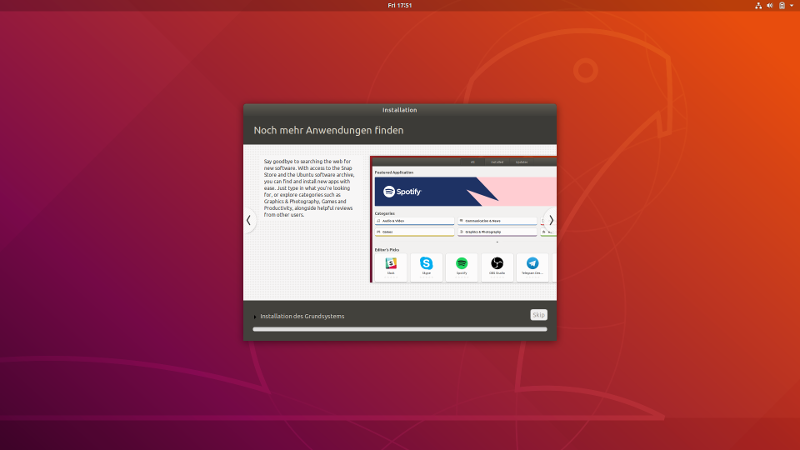

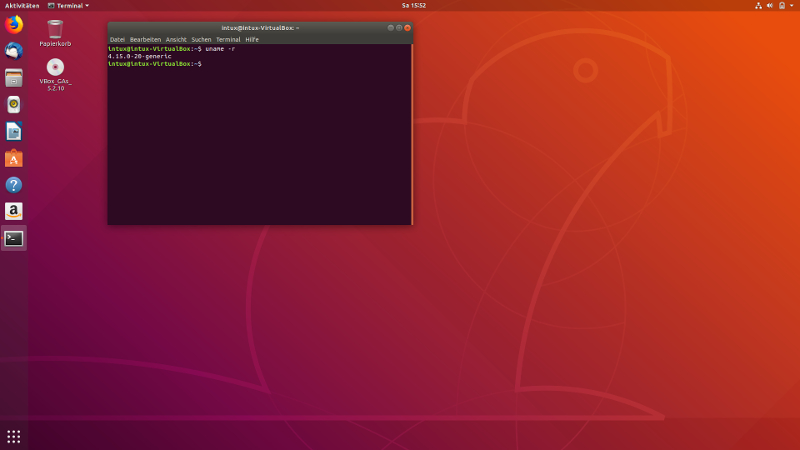

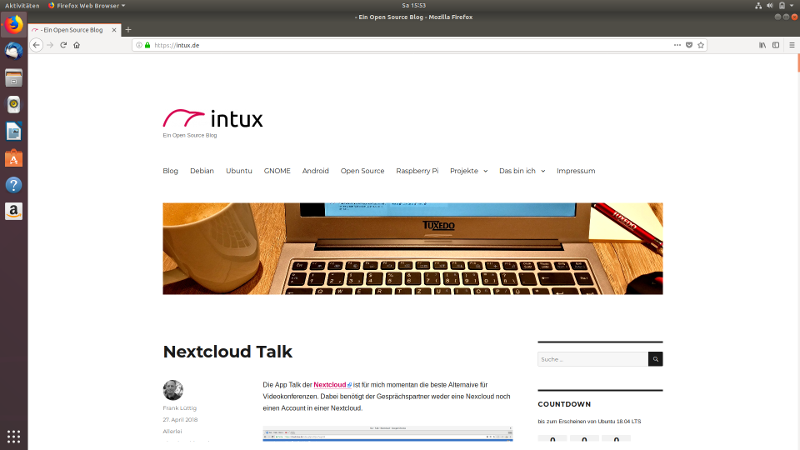
Wer lieber den klassischen GNOME-Desktop einsetzen möchte, kann diesen mit
|
1 |
sudo apt install gnome-session |
nachinstallieren. Dieser ist dann bei der Anmeldung als GNOME-Session auszuwählen.
Fazit
Canonical ist mit Ubuntu 18.04 wieder eine hervorragende langzeitunterstützte, moderne und stabile Linux-Distribution gelungen. Wenn man während der Installation die Häkchen an der richtigen Stelle setzt, sollte auch die Privatsphäre vor dem datenhungrigen Distributor ausreichend geschützt werden. Die Möglichkeit den Kernel live zu patchen ist an sich eine gute Sache, jedoch sehe ich hier die Notwendigkeit eher im Server- als im Desktop-Bereich.








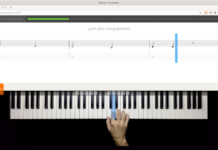








In der Befehlszeile um den klassischen Gnome-Desktop zu installieren hat sich der Fehlerteufel das s von install geschnappt.
sudo apt intall gnome-session statt sudo apt install gnome-session
Danke! Hab’s geändert.
Ich habe Ubuntu 18.04.1 installiert und suche vergebens die Möglichkeit in den Gastmodus umzuschalten.
Hat jemand darüber Infos?